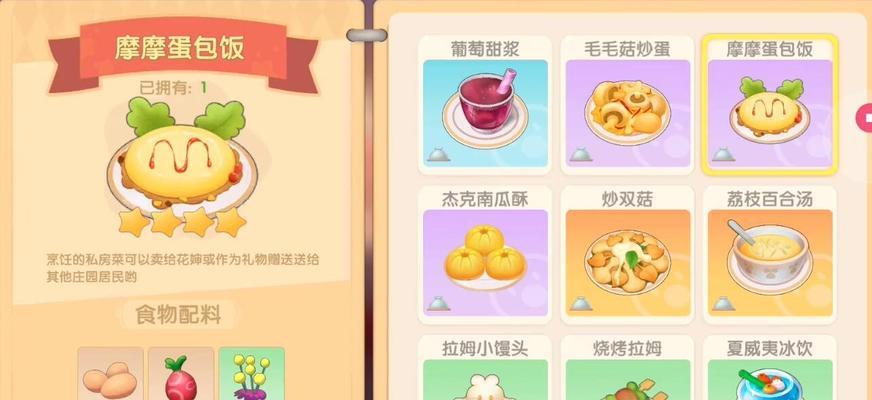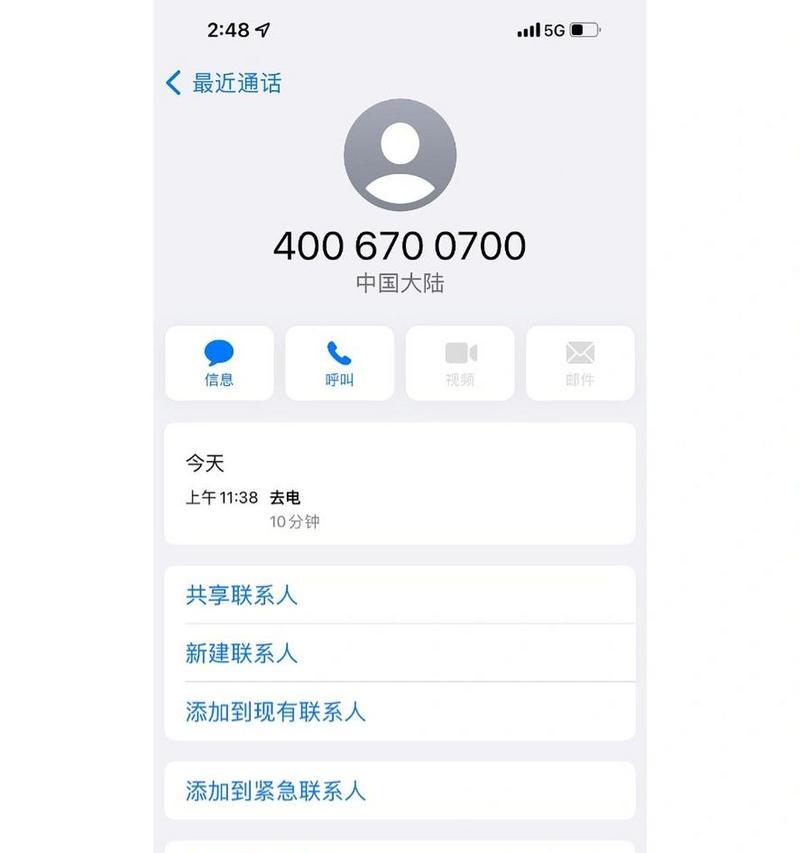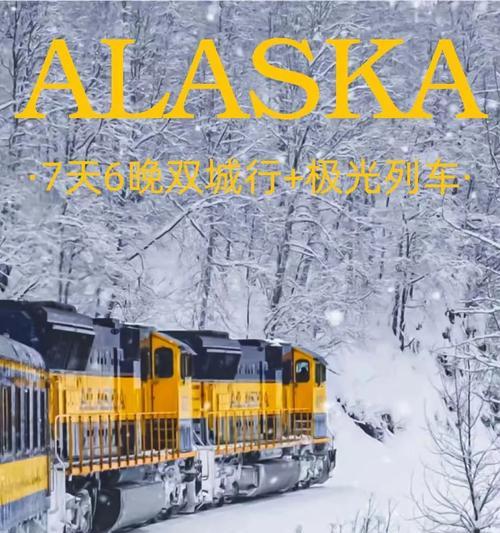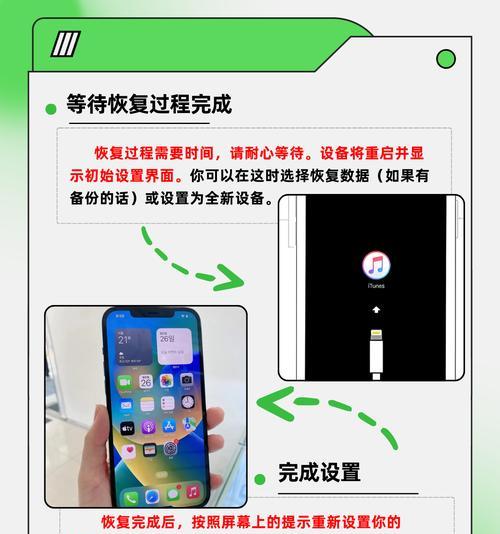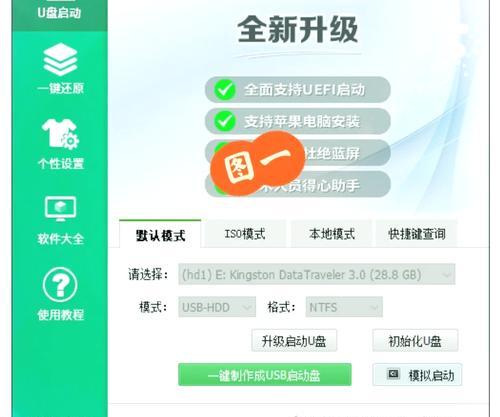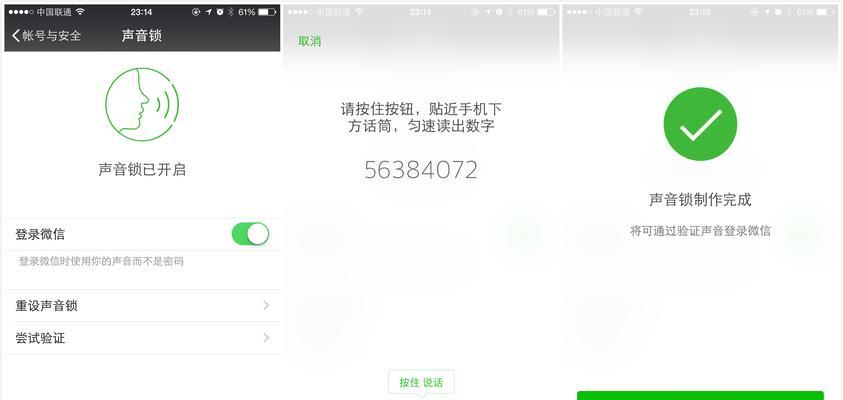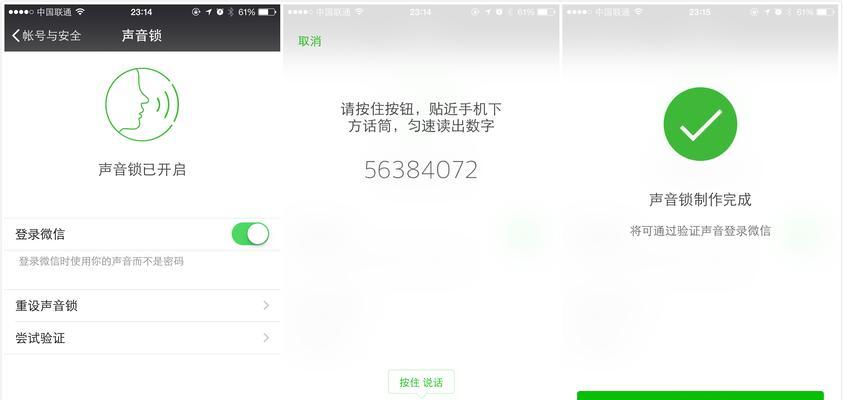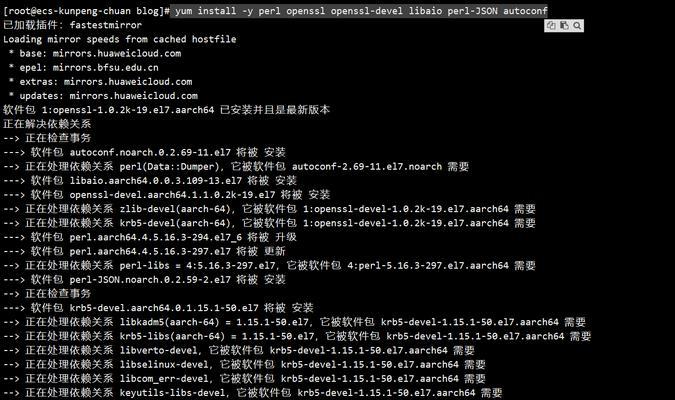如何设置Wi-Fi密码?(简单步骤教你保护家庭网络安全)
随着互联网的普及和家庭网络的普遍应用,设置Wi-Fi密码已成为保护个人信息和网络安全的必要步骤之一。本文将介绍如何设置Wi-Fi密码,以确保您的家庭网络免受未经授权的访问。
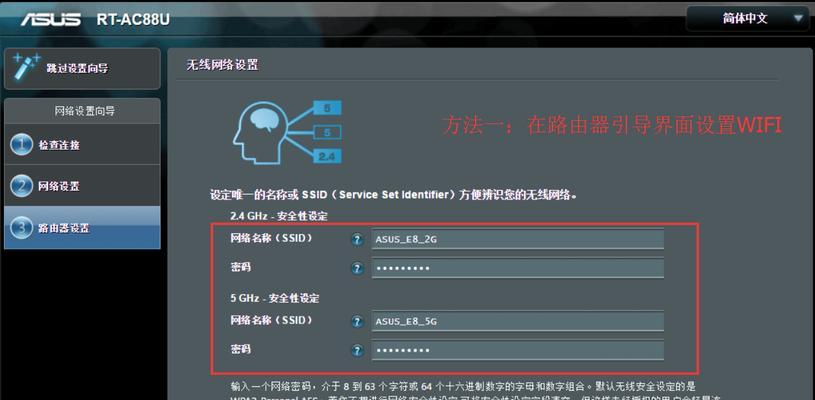
一、选择一个强密码
1.选择一个含有字母、数字和特殊符号的复杂密码,以增加破解难度。
2.避免使用简单的密码,如生日、电话号码等,因为这些很容易被他人猜到。
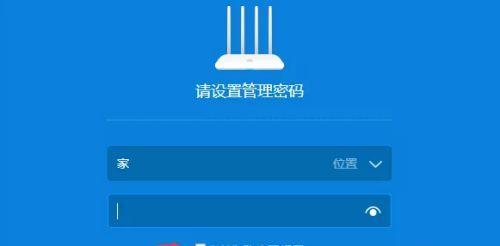
二、登录路由器管理界面
1.打开浏览器,输入路由器管理界面的IP地址。
2.输入正确的用户名和密码进行登录。
三、进入Wi-Fi设置页面
1.在路由器管理界面中找到“Wi-Fi设置”或类似选项。
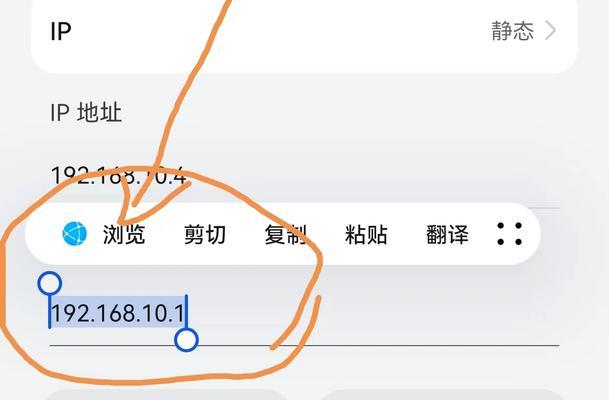
2.点击进入Wi-Fi设置页面。
四、修改Wi-Fi名称(SSID)
1.在Wi-Fi设置页面中找到“Wi-Fi名称”或“SSID”选项。
2.输入新的Wi-Fi名称,可根据个人喜好进行自定义。
五、设置Wi-Fi密码
1.在Wi-Fi设置页面中找到“Wi-Fi密码”或“安全密钥”选项。
2.输入新的Wi-Fi密码,确保密码强度满足前文所述的要求。
六、选择Wi-Fi加密方式
1.在Wi-Fi设置页面中找到“加密方式”或类似选项。
2.选择WPA2-PSK(推荐)作为加密方式,以提高安全性。
七、保存并应用设置
1.点击“保存”或“应用”按钮,将设置保存到路由器。
2.等待几秒钟,让路由器重启并应用新的设置。
八、连接其他设备
1.在电脑、手机或其他设备上找到可用的Wi-Fi网络。
2.输入之前设置的Wi-Fi名称和密码进行连接。
九、测试连接成功
1.打开浏览器或其他应用程序,确认能够正常访问互联网。
2.如连接成功,则表示Wi-Fi密码设置完成。
十、定期更改密码
1.定期更改Wi-Fi密码,增加网络安全性。
2.建议每3个月或每次有重要设备接入时更改一次密码。
十一、注意保管密码
1.将Wi-Fi密码妥善保管起来,避免泄露给他人。
2.不要将密码明文发送给陌生人,以防被不法分子利用。
十二、遇到问题时的解决方法
1.如果忘记了Wi-Fi密码,可以通过重置路由器来恢复出厂设置。
2.还可以联系网络服务提供商或路由器厂商寻求进一步帮助。
十三、共享密码的注意事项
1.如果需要与他人共享Wi-Fi密码,可以通过创建访客网络的方式,避免直接暴露主网络密码。
2.防止他人滥用或非法使用您的网络。
十四、安全防护措施
1.安装防火墙和安全软件,加强家庭网络安全。
2.及时更新路由器的固件以获取最新的安全补丁。
十五、
通过以上简单步骤,您可以设置一个强密码来保护您的家庭Wi-Fi网络安全。记住定期更改密码、保管好密码,并采取其他安全措施,将确保您的网络不易受到未经授权的访问和攻击,从而保护您的个人信息和隐私。
版权声明:本文内容由互联网用户自发贡献,该文观点仅代表作者本人。本站仅提供信息存储空间服务,不拥有所有权,不承担相关法律责任。如发现本站有涉嫌抄袭侵权/违法违规的内容, 请发送邮件至 3561739510@qq.com 举报,一经查实,本站将立刻删除。
- 站长推荐
- 热门tag
- 标签列表
- 友情链接